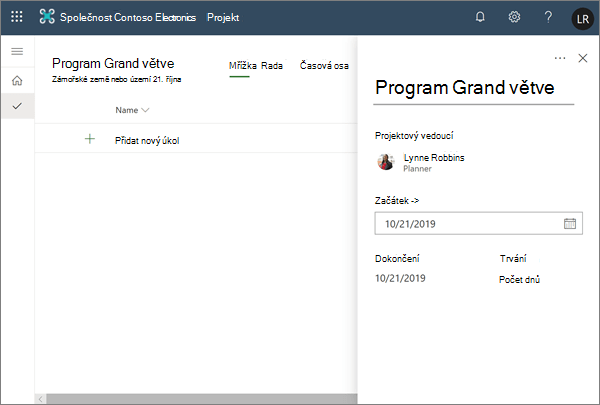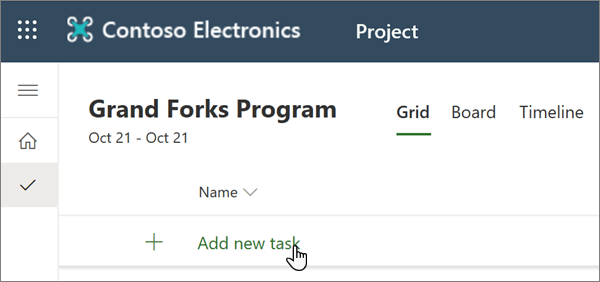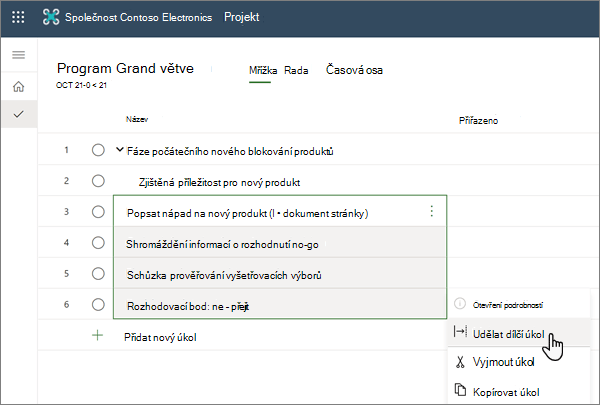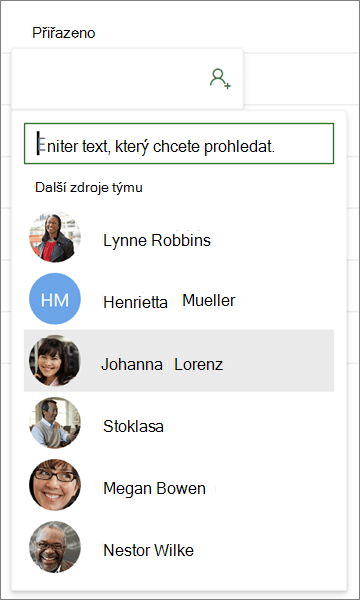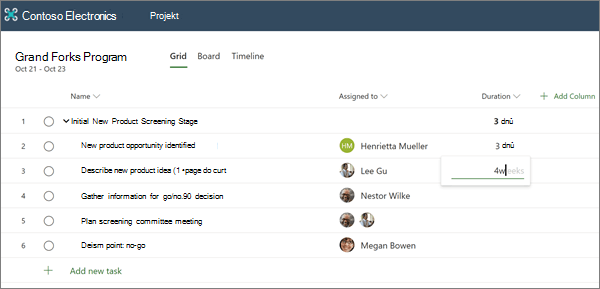Poznámka: Microsoft Project pro web se brzy změní na Microsoft Plannerem. Většinu funkcí Projectu pro web můžete dál využívat v novém Planneru, jakmile bude zaveden ve vaší organizaci. Přečtěte si další informace o novém Planneru v Nejčastějších dotazech k Planneru a Nápověda a studium k Planneru.
Zahájení nového projektu
-
Na domovské stránce Projectu vyberte Nový plán.
-
Vyberte Prázdný plán.
-
Vyberte Plán bez názvu a pojmenujte projekt.
-
Ve výchozím nastavení jste vlastníkem plánu a dnes je datum zahájení projektu, ale můžete je podle potřeby změnit.
-
Přidání úkolů a souhrnných úkolů
-
Vyberte Přidat nový úkol , zadejte název úkolu a stiskněte Enter.
-
Zadejte název jiného úkolu a opakovaně stiskněte Enter , dokud nebudete mít úplný seznam úkolů.
-
Pokud chcete odsadit úkoly v rámci souhrnných úkolů, vyberte tři svislé tečky podle názvu úkolu a vyberte Vytvořit dílčí úkol. Tipy:
-
Pokud chcete vybrat víc než jeden úkol, vyberte úkol, stiskněte a podržte klávesu Ctrl a vyberte jiný úkol.
-
Můžete také vybrat zvýšit úroveň dílčího úkolu a přesunout úkoly ze souhrnných úkolů.
-
Přiřazení úkolů
Pokud chcete přiřadit úkoly, musí být projekt přidružený ke skupině Office 365. Pokud jste vlastníkem projektu, můžete:
-
Přidejte projekt do skupiny tak, že v horní části projektu vyberete Členové skupiny .
-
Přidejte nebo odeberte lidi ze skupiny projektu.
Přiřazení úkolu:
-
Ve sloupci Přiřazeno k úkolu vyberte ikonu osoby.
-
Vyberte člena týmu ze seznamu nebo zadejte text a vyhledejte ho.
Další informace o přiřazování úkolů najdete v tématu Sdílení projektu v Project pro web.
Přidání doby trvání a sloupců
Často je nejjednodušší začít s vytvářením projektu s dobou trvání.
-
Do sloupce Doba trvání úkolu zadejte počet dnů, po které si myslíte, že dokončení úkolu bude trvat.
Pokud chcete použít jinou jednotku času, zadejte číslo plus slovo hodiny, týdny nebo měsíce.
Pokud chcete, aby se váš úkol zobrazoval jako milník ve tvaru kosočtverce
-
Stisknutím klávesy Enter přejděte do pole Doba trvání dalšího úkolu a pokračujte v zadávání dob trvání.
Poznámka: Pro souhrnné úkoly nemůžete zadat dobu trvání.
Přidáním sloupců můžete do projektu dál přidávat další podrobnosti.
-
Napravo od záhlaví posledního sloupce vyberte Přidat sloupec.